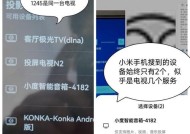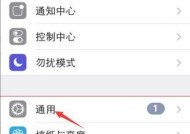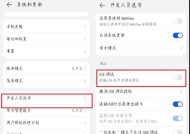采集卡投屏平板至电脑的操作步骤是什么?
- 电子常识
- 2025-06-11
- 45
- 更新:2025-05-30 05:11:04
在这个数字化快速发展的时代,我们经常会遇到需要将平板屏幕内容投射到电脑上的情况,特别是在进行演示、教学或远程工作时。利用采集卡进行投屏是一种高效的方法,它不仅可以确保信号传输的稳定性和高清晰度,还能帮助用户进行多任务处理。如何使用采集卡将平板画面投屏到电脑上呢?本文将为您提供详细的操作步骤,并解决您可能遇到的一些问题。
一、了解采集卡的基本概念及其在投屏中的作用
在详细介绍操作步骤之前,我们先来了解一下采集卡是什么,以及它在平板至电脑投屏过程中扮演的角色。视频采集卡是一种硬件设备,它能够将视频信号采集并转换成电脑可接收的信号,从而实现屏幕内容的投射。使用采集卡进行投屏,不仅可以保证图像质量,还能进行声音同步传输。

二、准备必要的硬件设备
在开始操作之前,您需要确保拥有以下设备:
支持HDMI或VGA输出的平板
采集卡设备
与采集卡相连的电脑
HDMI线或VGA线
音频线(如果需要进行声音传输)

三、连接设备与设置采集卡
1.连接平板与采集卡:使用HDMI或VGA线将平板与采集卡连接起来。确保连接稳定无误。
2.连接采集卡与电脑:通过采集卡提供的接口,将采集卡连接到电脑上。
3.接通音频线:如果需要传输声音,还要将平板的音频输出接口与采集卡的音频输入接口相连。
4.设置采集卡:将采集卡插入电脑的USB接口,并安装采集卡配套的驱动程序。
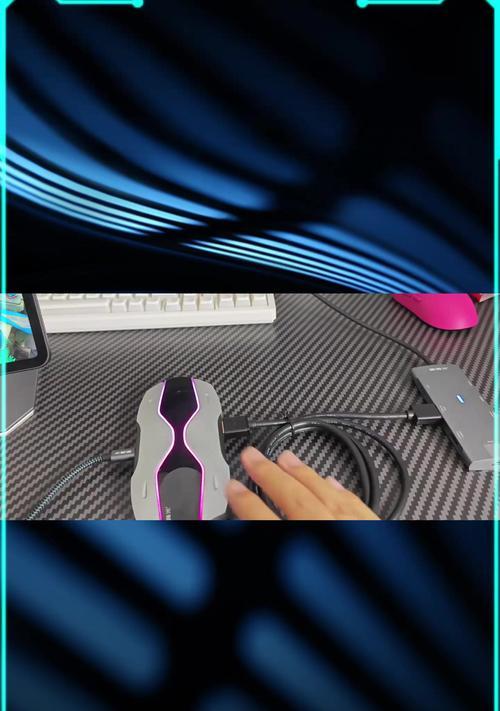
四、配置电脑进行接收投屏信号
1.电脑识别采集卡:确保电脑系统识别了采集卡设备。通常安装驱动后会自动完成此步骤。
2.选择合适的软件:在电脑上运行投屏软件,比如OBSStudio、VLC等。
3.配置投屏软件:在软件中设置输入源为您的采集卡设备,并调整好视频捕获参数。
五、平板端的设置(如有必要)
如果您的平板需要特定设置来与采集卡配合工作,请根据平板的具体型号和系统进行操作。某些情况下可能需要开启特定的投屏模式或功能。
六、开始投屏
1.启动平板应用:确保平板上的应用程序已经准备好,可以输出您希望分享的视频或音频。
2.开始捕获:在电脑的投屏软件中,选择开始捕获或录制,平板的画面就会显示在电脑屏幕上。
3.音画同步:若音频线连接正确,平板的声音也将与画面同步显示。
七、优化与故障排除
1.信号优化:如遇信号不稳定或延迟,可以尝试调整信号线的连接,或更改软件中的视频编码设置。
2.故障排除:如果无法识别设备或信号无显示,请检查硬件连接,确认驱动程序安装无误,并重启相关设备。
八、结束语
通过以上步骤,您应该可以成功地利用采集卡将平板屏幕内容投射到电脑上了。如在操作过程中遇到任何问题,可根据本文提供的信息进行检查与调整。希望本文能够帮助您顺利完成投屏任务,为工作和学习带来便利。
上一篇:智能手表卡顿问题如何解决?
下一篇:天翼网关4.0设置步骤有哪些?